Ukrywanie linków afiliacyjnych jest niezbędną praktyką dla każdego, kto prowadzi witrynę marketingu afiliacyjnego.
Pomaga to uczynić długie, niechlujne adresy URL bardziej przyjaznymi dla użytkownika, poprawia wiarygodność witryny, a nawet może chronić zarobki afiliacyjne przed przejęciem. Maskowanie linków nie tylko zapewnia lepsze wrażenia użytkownika, ale także zapewnia zgodność linków z najlepszymi praktykami wyszukiwarek.
W WPBeginner korzystamy z linków partnerskich i zarabiamy prowizje od ponad 16 lat. To doświadczenie dało nam cenny wgląd w techniki i wskazówki, które sprawiają, że linki partnerskie są bardziej atrakcyjne. Na przykład, zawsze maskujemy nasze linki polecające, aby wyglądały czysto i profesjonalnie, jednocześnie chroniąc je przed potencjalnymi hakerami.
W tym artykule pokażemy, jak łatwo maskować odnośniki afiliacyjne w WordPress.
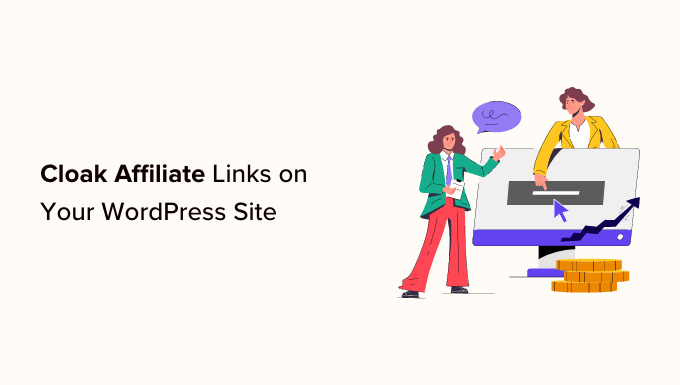
Czym jest maskowanie odnośników afiliacyjnych i dlaczego jest potrzebne?
Maskowanie linków to technika przekształcania długich linków afiliacyjnych w krótsze, markowe linki w witrynie WordPress.
Często odnośniki afiliacyjne są długie, trudne do zapamiętania i pokazują twoją afiliacyjną nazwę użytkownika lub identyfikator w ten sposób:
http://www.affiliatesite.com/products/?product_id=123&affiliate=123
Dzięki maskowaniu odnośników możesz skrócić swoje brzydkie linki afiliacyjne do markowych adresów URL, takich jak ten:
http://www.yoursite.com/refer/productname
Może to sprawić, że twoje odnośniki będą wyglądać bardziej wiarygodnie i profesjonalnie dla odbiorców, zachęcając do większej liczby kliknięć.
Jeśli korzystasz z odnośników afiliacyjnych, aby zarabiać na swoim blogu WordPress, powinieneś zamaskować odnośniki, aby zwiększyć współczynnik klikalności i konwersji.
Wiele wtyczek do link-cloakingu pomoże ci również zmierzyć wydajność twoich strategii marketingu afiliacyjnego i zoptymalizować je w celu uzyskania lepszych wyników.
Maskowanie odnośników afiliacyjnych dodaje również dodatkową warstwę zabezpieczeń, maskując rzeczywisty adres URL partnera. Może to zabezpieczyć twoje konta afiliacyjne i zarobki przed oszustwami lub kradzieżą.
Może to również zapobiec blokowaniu twoich odnośników przez witryny mediów społecznościowych lub wyszukiwarki, zwiększając widoczność treści afiliacyjnych w wyszukiwarkach.
Powiedziawszy to, zobaczmy, jak krok po kroku można łatwo maskować odnośniki partnerskie na twojej witrynie internetowej WordPress.
Jak ukryć odnośniki afiliacyjne w WordPressie
Istnieje wiele wtyczek do blokowania odnośników i skracania adresów URL, których można używać w WordPressie, w tym Pretty Links i Thirsty Affiliates. Obie wtyczki są świetne, ale w tym poradniku użyjemy Pretty Links, ponieważ jest ona nieco bardziej przyjazna dla użytkownika.
Możesz łatwo maskować odnośniki afiliacyjne w WordPressie za pomocą Pretty Links. Jest to jedno z najlepszych narzędzi marketingu af iliacyjnego dla WordPressa, które pozwala dodawać, zarządzać i maskować odnośniki afiliacyjne.
Instalacja i włączanie Pretty Links
Najpierw należy zainstalować i włączyć wtyczkę Pretty Links. Aby uzyskać szczegółowe instrukcje, zapoznaj się z naszym przewodnikiem dla początkujących, jak zainstalować wtyczkę WordPress.
Uwaga: Pretty Links ma również darmową wersję, która może maskować odnośniki. W poradniku będziemy jednak korzystać z planu Pro, aby odblokować więcej funkcji.
Utwórz swój ukryty odnośnik
Po włączaniu, przejdź do strony Pretty Links ” Add New z panelu bocznego administratora WordPress.
Gdy już się tam znajdziesz, możesz zacząć od wpisania nazwy twojego odnośnika w opcji “Dodaj tytuł”.
Następnie należy wybrać rodzaj odnośnika z menu rozwijanego “Przekierowanie”, aby utworzyć krótkie i markowe odnośniki dla twojego programu partnerskiego.
Jeśli wybierzesz opcję “Cloaked”, docelowy adres URL zostanie ukryty w przeglądarce użytkownika i zobaczy on tylko twój ukryty odnośnik. Niektóre programy partnerskie nie zezwalają na to, więc należy to najpierw sprawdzić.
Inną opcją jest “307 Temporary”. Zastąpi ona oryginalny adres URL twoim nowym odnośnikiem afiliacyjnym i poinformuje wyszukiwarki, że odnośnik ten może ulec zmianie w przyszłości.
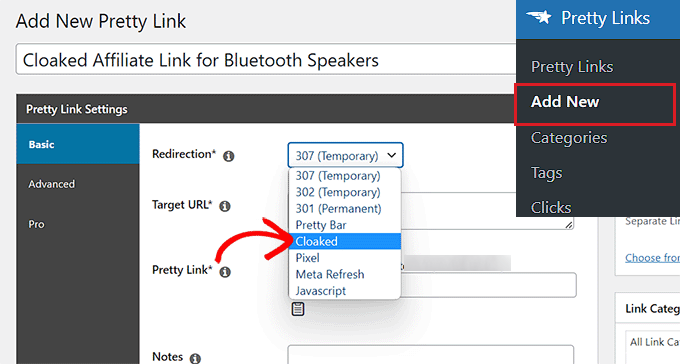
Następnie wystarczy skopiować i wkleić twój odnośnik partnerski w polu “Docelowy adres URL”.
Gdy już to zrobisz, wpisz uproszczoną nazwę, której chcesz użyć dla twojego zamaskowanego adresu URL w polu “Pretty Link”.
Na przykład, jeśli chcesz, aby twój ukryty odnośnik wyglądał jak na poniższym przykładzie, musisz wpisać tekst “/refer/bluetooth-speakers” w polu “Pretty Link”. Otrzymasz wówczas taki odnośnik:
www.example.com/refer/bluetooth-speakers
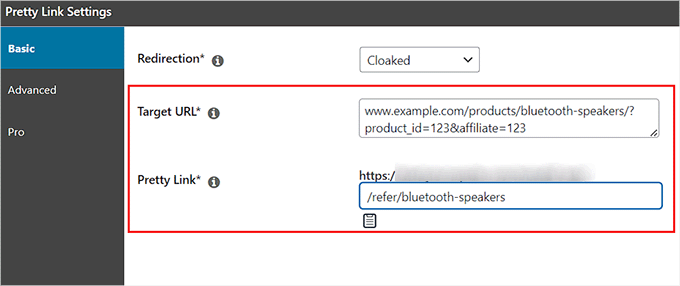
Wybierz atrybuty dla twojego ukrytego odnośnika
Następnie wystarczy przejść do karty “Zaawansowane” na panelu bocznym po lewej stronie.
W tym miejscu możesz dodać różne atrybuty do twojego odnośnika partnerskiego, zaznaczając pole obok tych opcji.
Na przykład, jeśli chcesz dodać atrybut nofollow do odnośnika zewnętrznego, po prostu zaznacz pole obok “No Follow”. Oznacza to, że wyszukiwarki nie będą przekazywać żadnego autorytetu odnośnika do witryny, do której linkujesz.
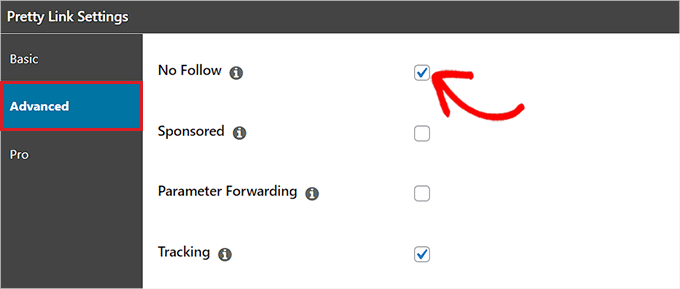
Możesz również zaznaczyć pole “Sponsorowane”, aby poinformować wyszukiwarki, że twój odnośnik jest płatną reklamą.
Ponadto zaznaczenie pola “Przekazywanie parametrów” może być przydatne, jeśli chcesz przekazać kod kuponu lub identyfikator klienta do twojego zamaskowanego odnośnika.
Dobrym pomysłem jest również zaznaczenie pola obok opcji “Śledzenie”, aby zobaczyć wydajność twojego odnośnika afiliacyjnego w raportach Pretty Links.
Konfiguracja ustawień Pro dla twojego ukrytego odnośnika
Gdy to zrobisz, przejdź do karty “Pro” na panelu bocznym po lewej stronie. Teraz możesz ustawić datę wygaśnięcia odnośnika partnerskiego, zaznaczając opcję “Expire”.
Spowoduje to rozwinięcie karty na twoim ekranie, na której możesz ustawić datę wygaśnięcia odnośnika po określonej dacie lub liczbie kliknięć.
Na przykład, jeśli wybierzesz opcję “Kliknięcia” z menu rozwijanego “Wygasa po” i wpiszesz 5 w polu “Kliknięcia”, Twój link partnerski wygaśnie natychmiast po kliknięciu w odnośnik przez 5 użytkowników.
Możesz również wpisać adres URL dla wygasłego przekierowania w polu “URL”. Jeśli użytkownicy klikną wygasły odnośnik afiliacyjny, zostaną przekierowani na ten adres URL.
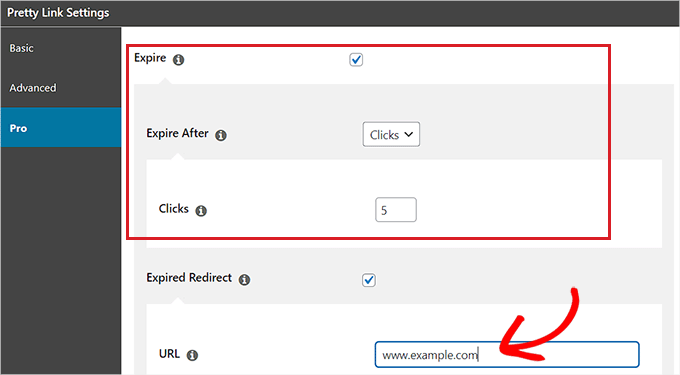
Następnie w polu “Słowa kluczowe” możesz wpisać słowa kluczowe, które chcesz zastąpić twoim odnośnikiem partnerskim.
Oznacza to, że za każdym razem, gdy wybrane słowo kluczowe zostanie wpisane w twoim wpisie lub na stronie WordPress, wtyczka automatycznie doda do niego swój odnośnik partnerski.
Możesz również łatwo zastąpić inny adres URL swoim odnośnikiem partnerskim, wpisując go w polu “Zamienniki adresów URL”.
Teraz za każdym razem, gdy Pretty Links znajdzie ten adres URL na twojej witrynie internetowej, zastąpi go zamaskowanym odnośnikiem.
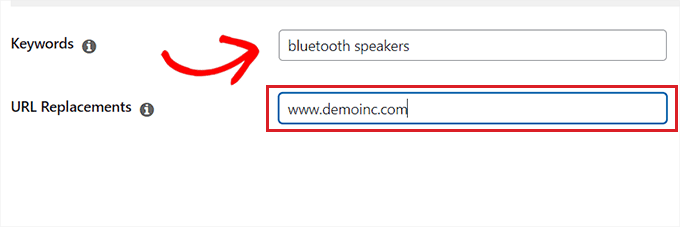
Gdy skończysz, po prostu kliknij przycisk “Aktualizuj” w sekcji Publikuj, aby zapisać twoje zmiany.
Następnie kliknij przycisk “Opublikuj” w tej samej sekcji, aby opublikować twój ukryty odnośnik partnerski.
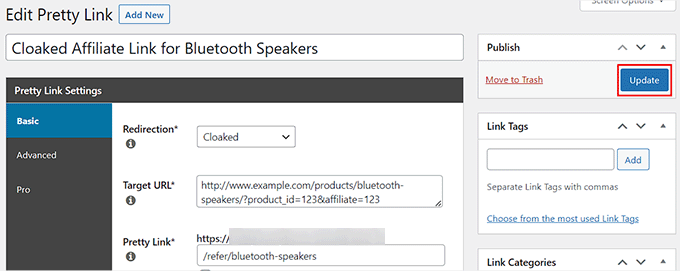
Dodanie twojego ukrytego odnośnika do wpisu lub strony WordPressa
Teraz możesz przejść na wpis lub stronę WordPress, na której chcesz dodać zamaskowany odnośnik afiliacyjny.
Gdy już się tam znajdziesz, zaznacz tekst, do którego chcesz dodać odnośnik, a następnie kliknij ikonkę “Ładne odnośniki” na pasku narzędzi bloku u góry.
Spowoduje to wyświetlenie monitu o link na ekranie. Możesz wyszukać ukryty link partnerski, używając jego tytułu lub samego linku.
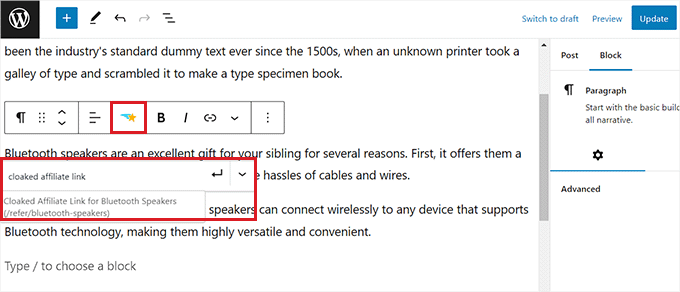
Po dodaniu linku można zapisać ustawienia, klikając przycisk “Opublikuj” lub “Aktualizuj” u góry.
Teraz użytkownik może przejść na twoją witrynę internetową i kliknąć odnośnik afiliacyjny. Zobaczysz teraz ukryty adres URL przekierowujący na stronę produktu partnerskiego.

Bonus: Dodaj ujawnienie afiliacji do każdego wpisu na blogu
Jeśli twoim głównym źródłem dochodu są odnośniki afiliacyjne do różnych produktów/usług na twoim blogu WordPress, to dobrym pomysłem jest dodanie ujawnienia afiliacji do każdego wpisu na blogu.
Jest to oświadczenie na twojej witrynie internetowej, które informuje użytkowników, że odnośniki te są płatnymi reklamami. Promuje to przejrzystość, buduje zaufanie wśród twoich odbiorców, a także może poprawić SEO.
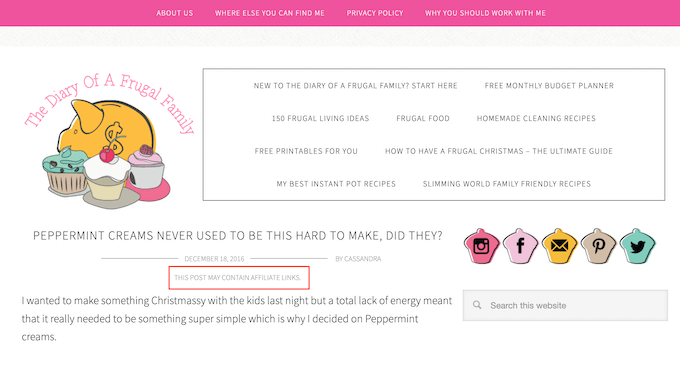
Ponadto dodanie informacji o partnerze pomaga również zachować zgodność z prawem i przepisami, ponieważ w wielu krajach, w tym w USA, obowiązują przepisy dotyczące nieujawniania płatnych rekomendacji.
Możesz łatwo dodać ujawnienie afiliacyjne na swojej stronie WordPress, dodając następujący kod do pliku functions.php motywu:
1 2 3 4 5 | function disclosure() { return "<p class='disclosure'>This site may contain links to affiliate websites, and we receive an affiliate commission for any purchases made by you on the affiliate website using such links.</p>";} add_shortcode( 'disclosure', 'disclosure' ); |
Należy jednak pamiętać, że najmniejszy błąd podczas wpisywania kodu może zepsuć twoją witrynę i uczynić ją niedostępną.
Dlatego zalecamy, aby zawsze używać WPCode. Jest to najlepsza na rynku wtyczka do fragmentów kodu WordPress, która umożliwia bezpieczne i łatwe dodawanie własnego kodu do twojej witryny internetowej.

Po włączaniu wtyczki możesz po prostu przejść do strony Fragmenty kodu ” + Dodaj fragment kodu z kokpitu WordPress. Tutaj kliknij przycisk “Użyj fragmentu kodu” pod opcją “Dodaj swój własny kod”.
Następnie wybierz “Fragment kodu PHP” jako rodzaj kodu z rozwijanego menu i dodaj kod do pola “Podgląd kodu”.
Następnie kliknij przycisk “Zapisz fragment kodu” u góry i przełącz przełącznik “Nieaktywny” na “Aktywny”.

Gdy to zrobisz, dodaj krótki kod [disclosure] u góry wpisów na blogu, aby wyświetlić ujawnienie informacji o programie partnerskim.
Aby uzyskać bardziej szczegółowe instrukcje, zapoznaj się z naszym poradnikiem na temat automatycznego dodawania informacji o afiliacji do każdego wpisu na blogu.
Mamy nadzieję, że ten artykuł pomógł ci dowiedzieć się, jak łatwo maskować odnośniki afiliacyjne w WordPress. Możesz również zapoznać się z naszym przewodnikiem dla początkujących, jak utworzyć pole produktu partnerskiego w WordPressie i naszymi typami ekspertów dla najlepszych motywów WordPress do marketingu afiliacyjnego.
If you liked this article, then please subscribe to our YouTube Channel for WordPress video tutorials. You can also find us on Twitter and Facebook.





Ralph
On my current blog I cloak affiliate links by 301 redirecting in hosting but I have 10 or less links so it is easy. I plan to open new blog that will be affiliate oriented and this method will waste me a lot of time. Your option looks way better, faster and easier. Thanks again for great and easy to understand guide for new bloggers.
WPBeginner Support
You’re welcome, glad our guide was helpful
Admin
Esi
Please i am really looking for a way to cloak my links. I will prefer just a keyword to display that can redirect my visitors to the affiliate page. Please which free version can help me with this?
WPBeginner Support
It would need to be attached to a url, just a keyword would require editing the hosts file on a computer.
Admin
Janus Rokkjær
Looks like a lot of work for most of these plugins although the csv import is quite handy.
Fares
nice article but i believe the best practice is to do it without pluging because it will affect speed. any tips on how to do it manualy?
Jeanine
Great article with helpful tips. I have now set up the cloaking, but I was wondering about the following. Since all the links are redirects, it takes some seconds to load the links. Therefore I would like to show an “exit page” that says something like: Just waiting to redirect you to.. (shop name).. just a few seconds..
Do you have a tip on how to show an exit page like that?
Queen
I use the thirsty affiliate and when it cloak’s my affiliate link and is clicked on it changes back to the default affiliate link. I don’t think that is normal is there a way to fix this? Thanks
WPBeginner Support
Hi Queen,
This is actually normal expected behavior. You can’t fix this unless you own the site where you are sending your users.
Admin
Naomi
Can I ask why you put /refer or /recommend or anything else in the slug when cloaking?
Why not just have example.com/product-name?
WPBeginner Support
You can have the slug right after domain. However, using something as base has its own advantages. It tells users what kind of link it is. If you have a permalink structure where you use post or page title right after domain, then it will be hard for users to guess whether its a post/page or an affiliate link. You may also be using category/tag urls with no category/tag base like example.com/mycategory. Now if you create a category/tag for that particular product then this would cause conflict.
Admin
Sinisa Vuksanovic
Hi, and you can with refer/ or something simmilar modify your robots.txt file with Disallow: /refer/ if you think this is a good idea. I think it is.
Harry
Well I am giving Pretty links a go because I was using a pure redirection plugin before; but that seems to have really messed with my permalink structure in the Google index!
Ajay
Great but which one of these plugin is best for my website
rahul
I heard Matt Cutts saying cloaking any type of links is against quality guidelines. It is because user lands on page other than he see actually. Then how cloaking affiliate links is good?
Roland
If you are into affiliate marketing, it is highly recommended to cloak your affiliate URLs to make them a neat & clean. Also SEO friendly approved by Google guidelines are Geo – Location, First Click free, URL Rewriting and Replacement of Java Scripts. Yust make sure that you do not lie. If you try to trick search engines or wurse people then it is considerd Black Hat SEO.
Martin
Whatever you do once the user switches browser, you won’t get your commission.